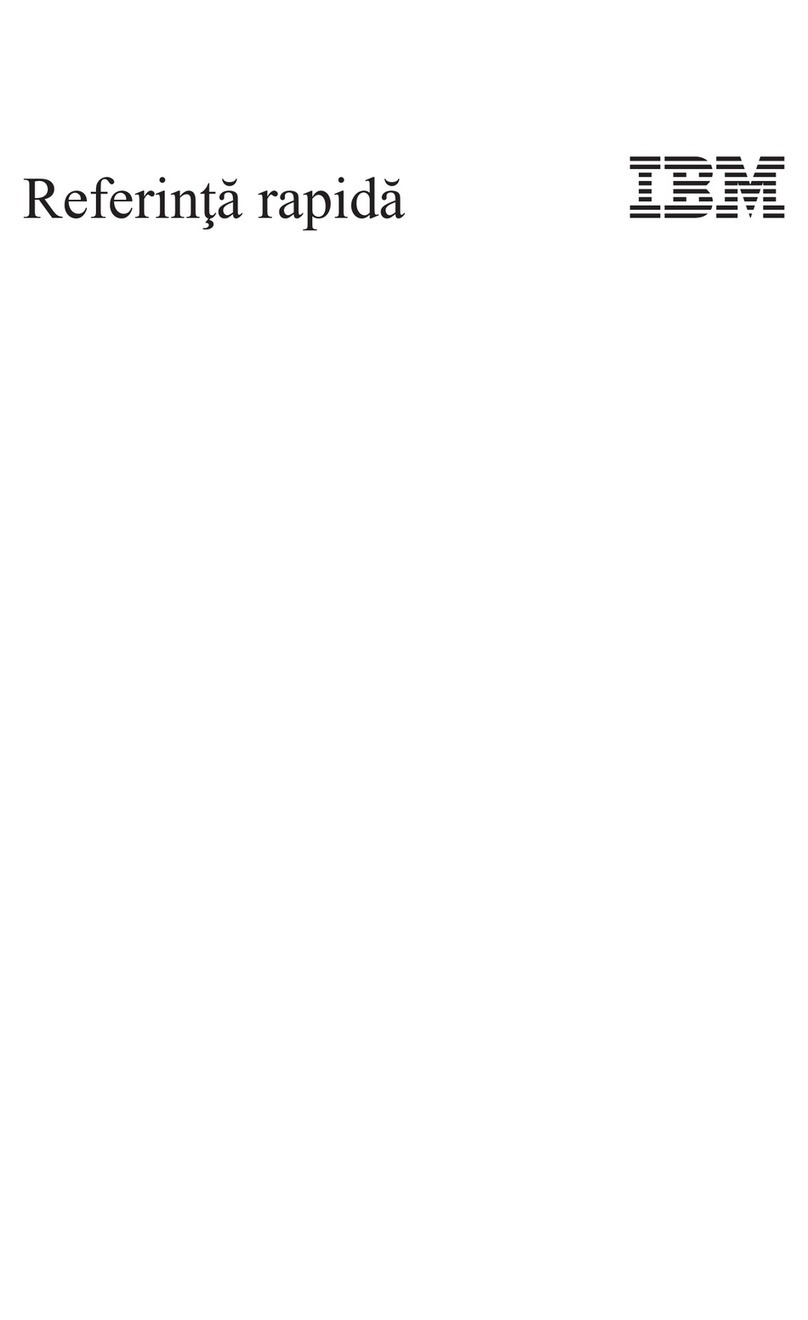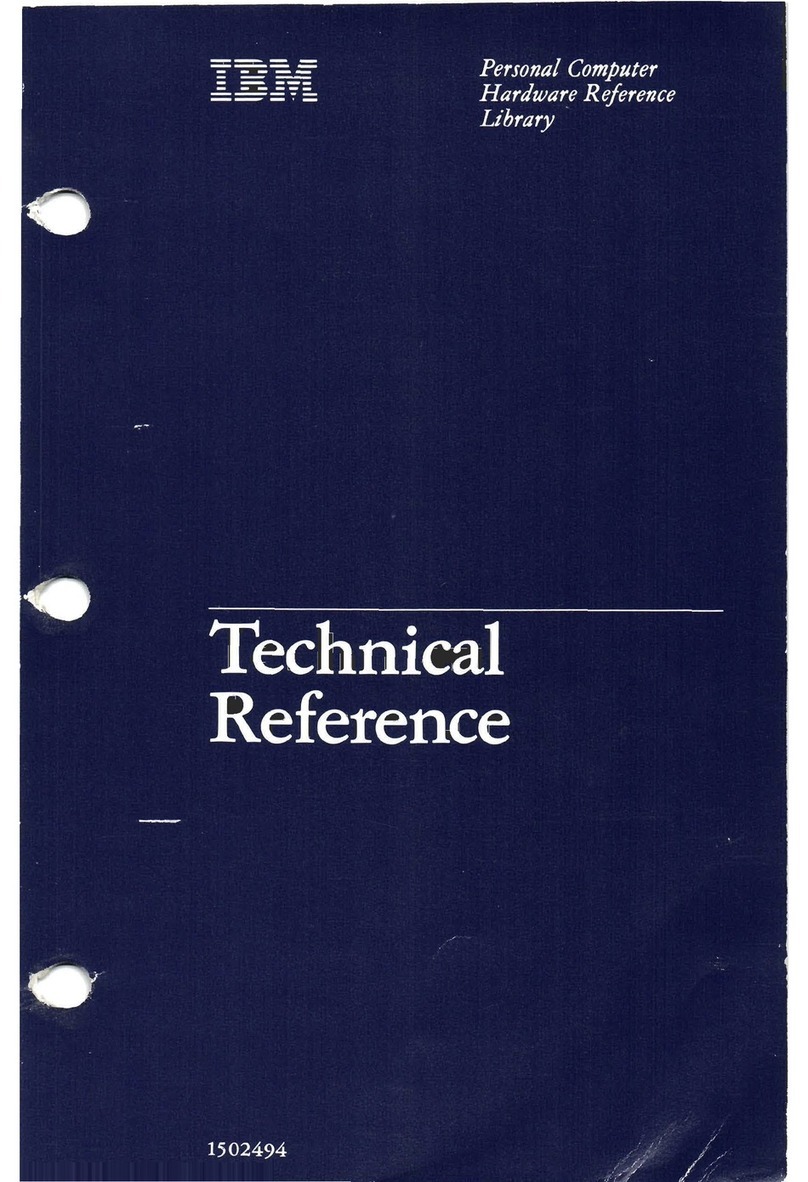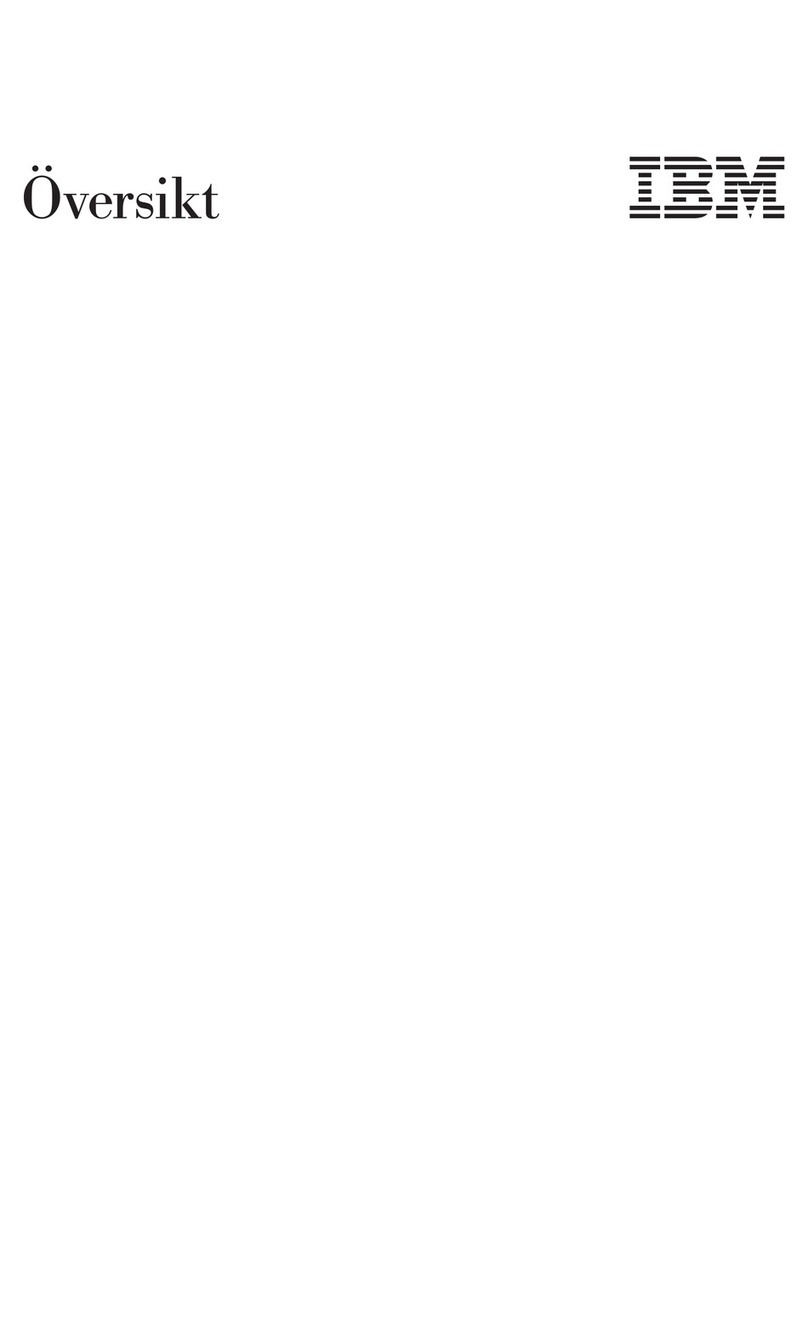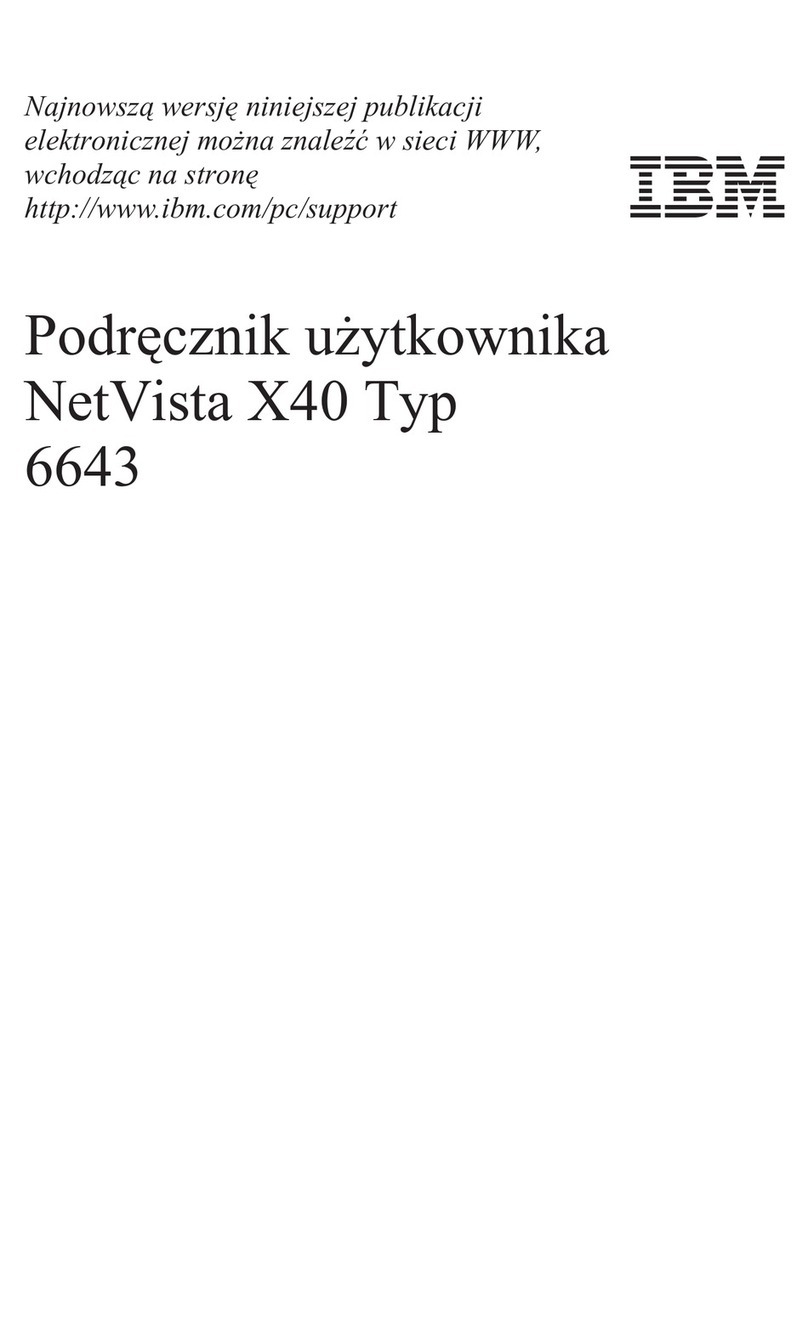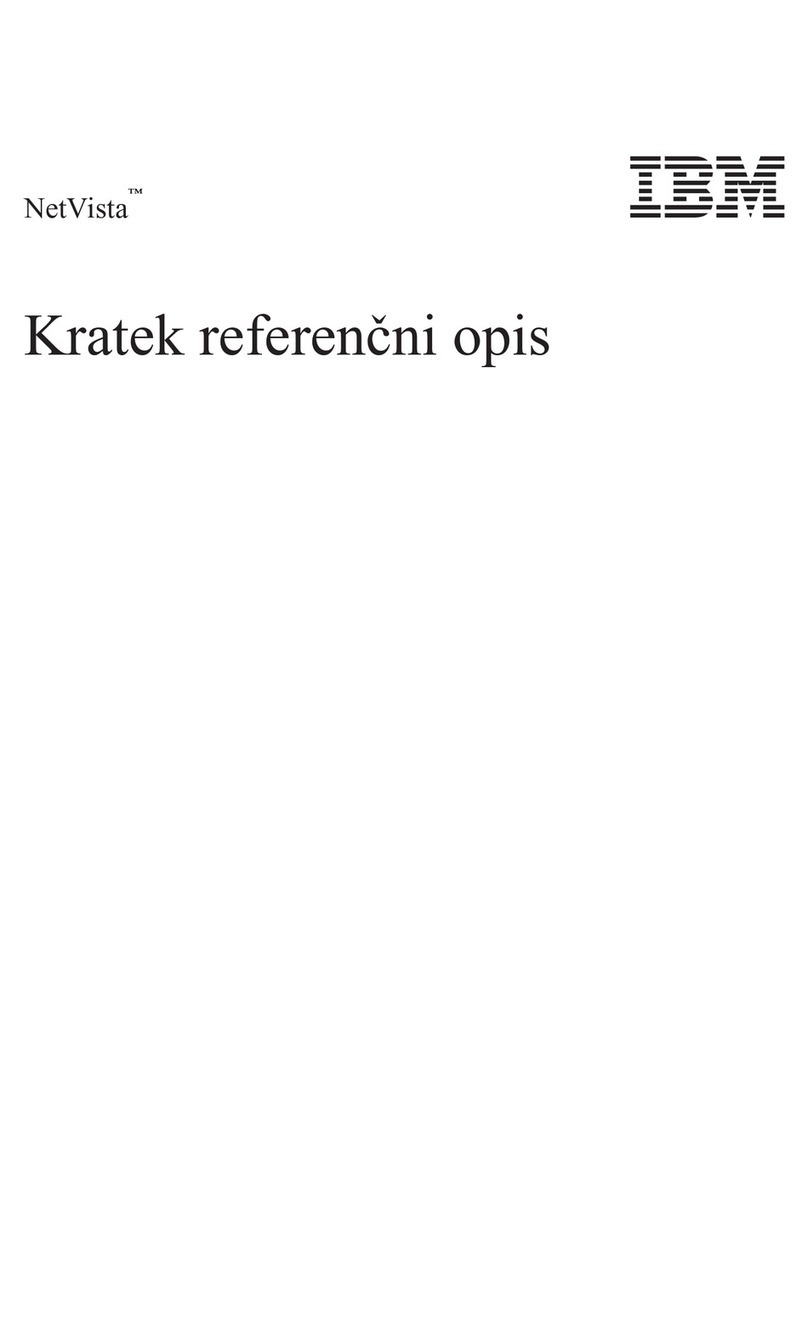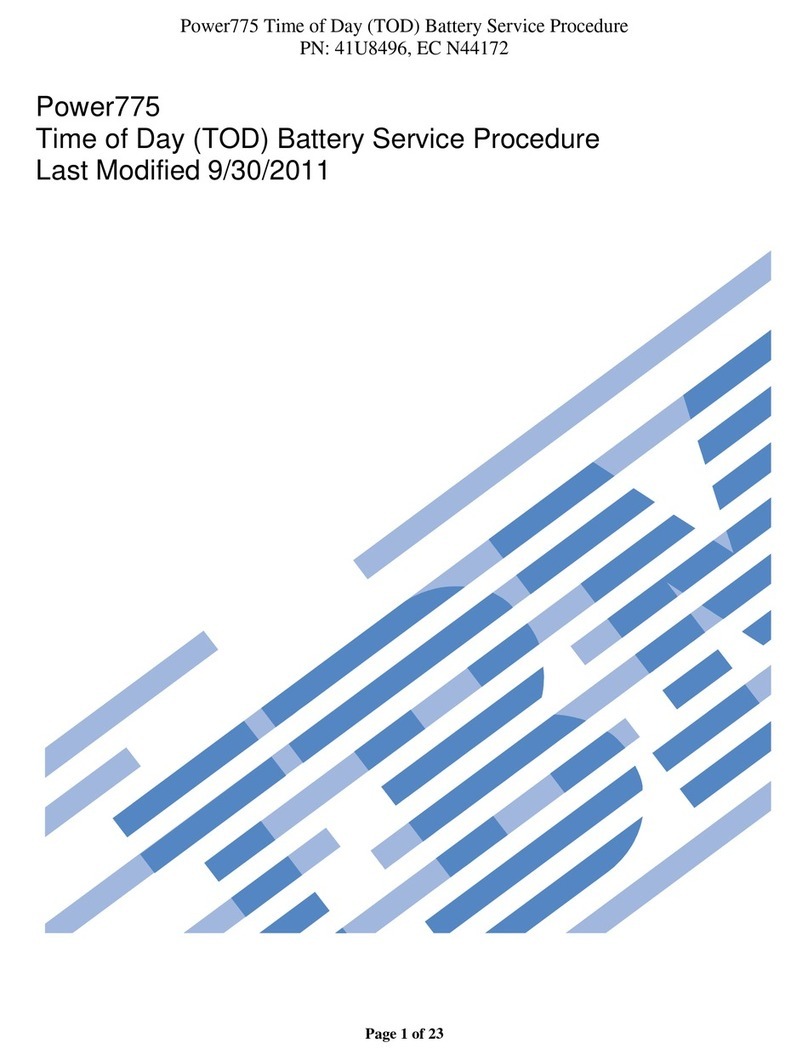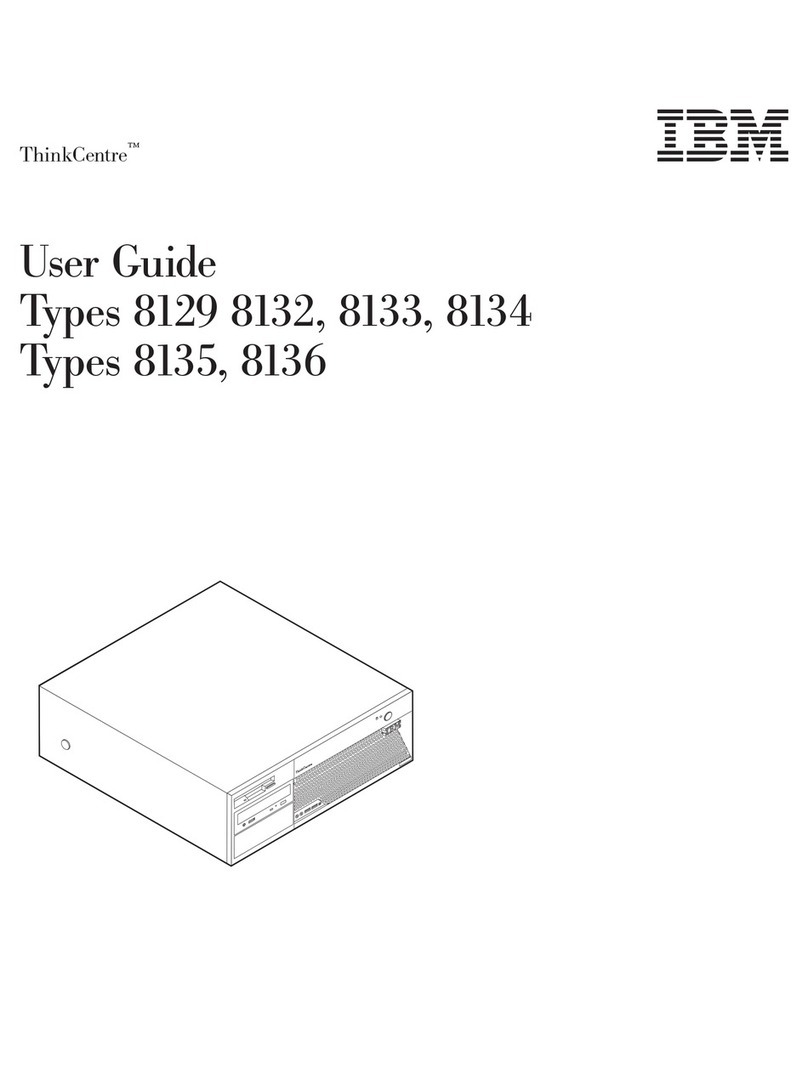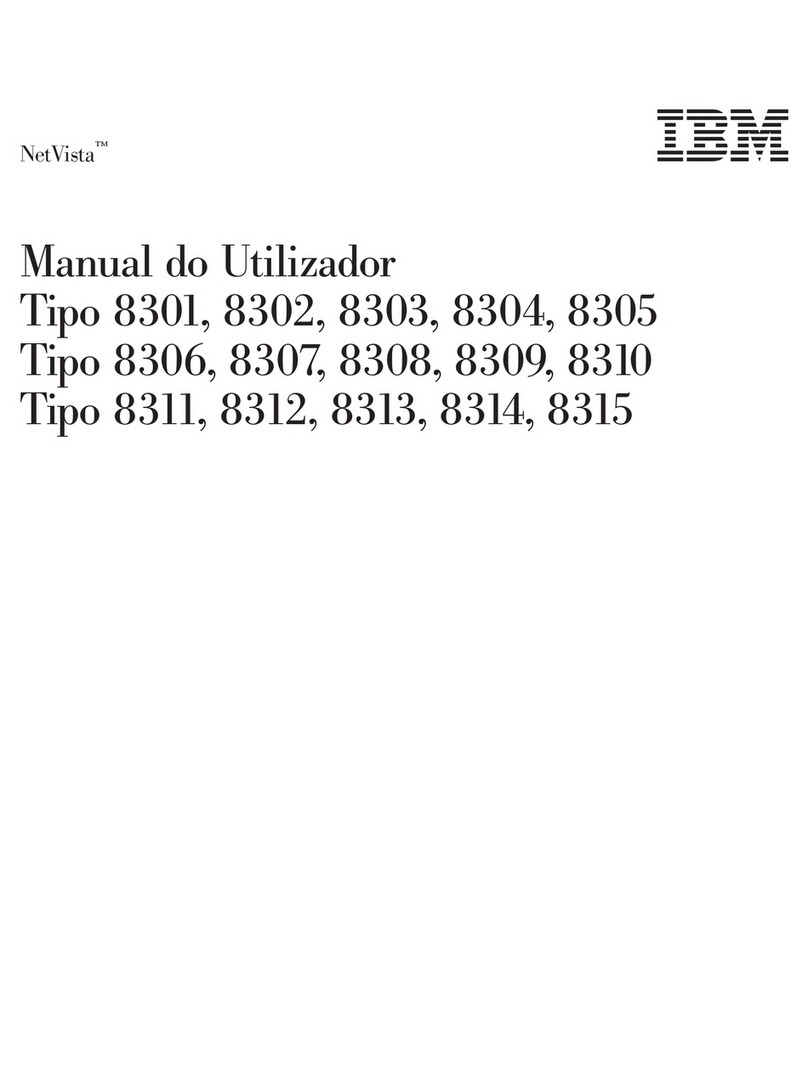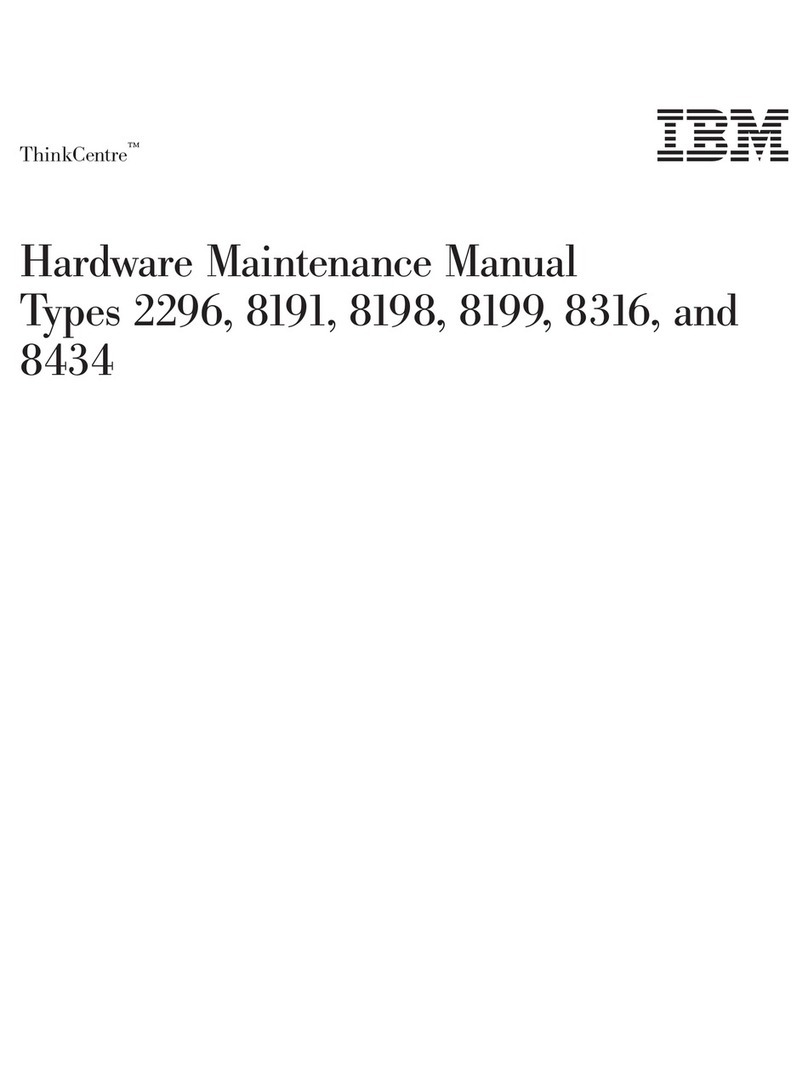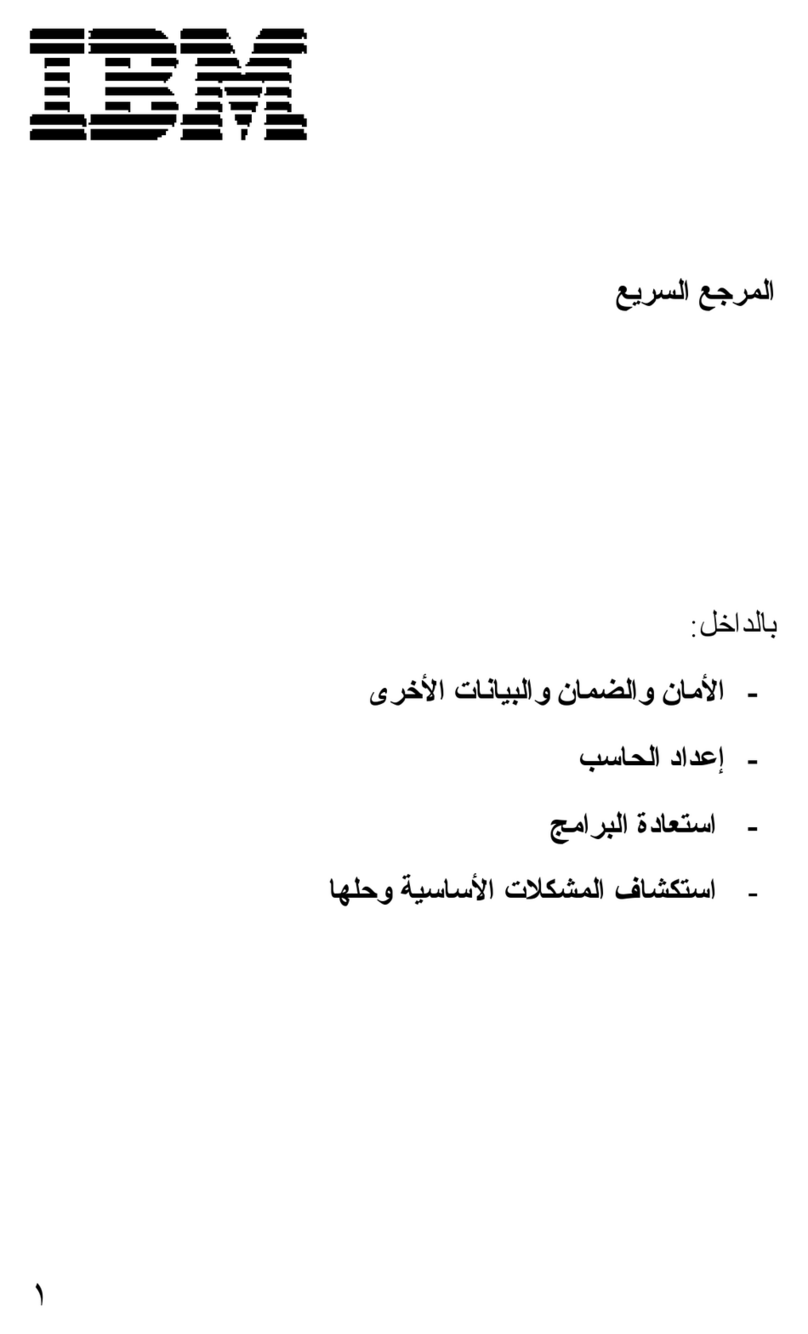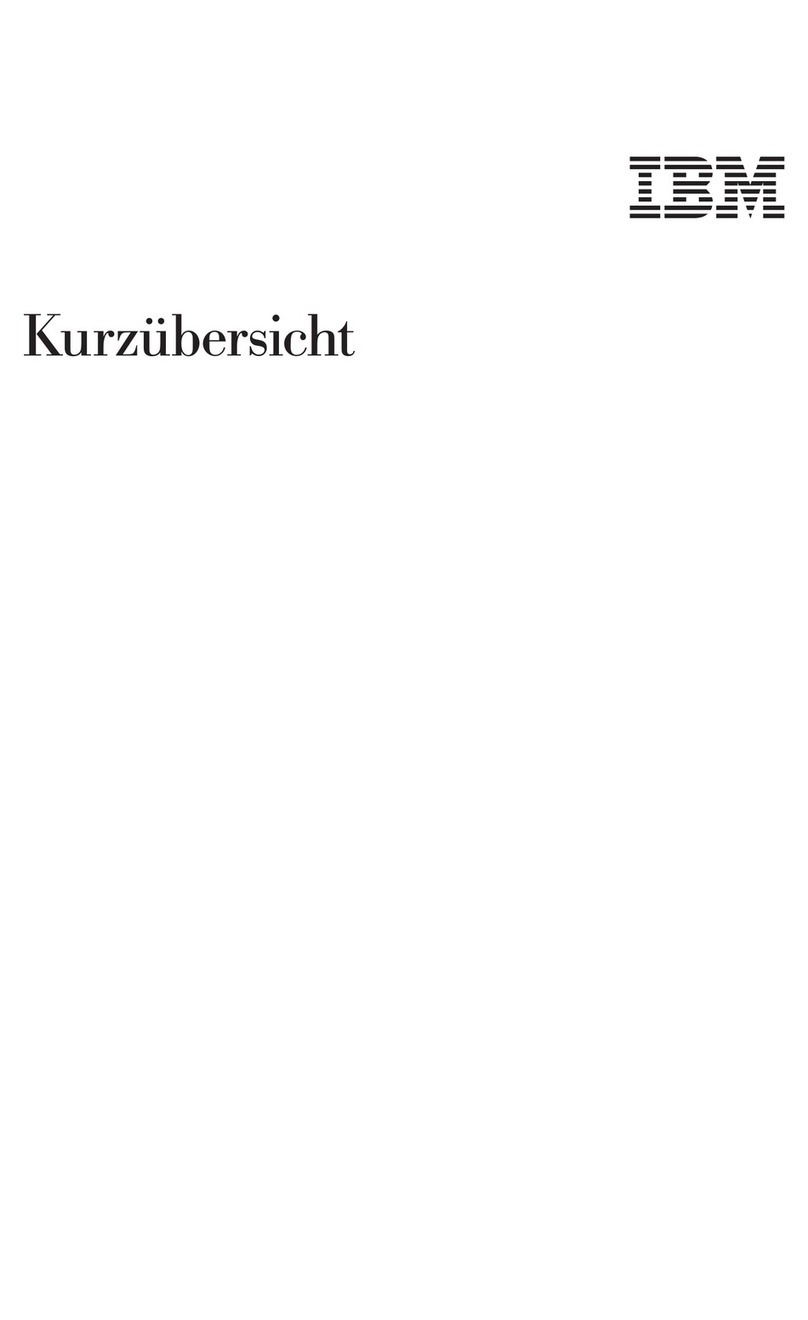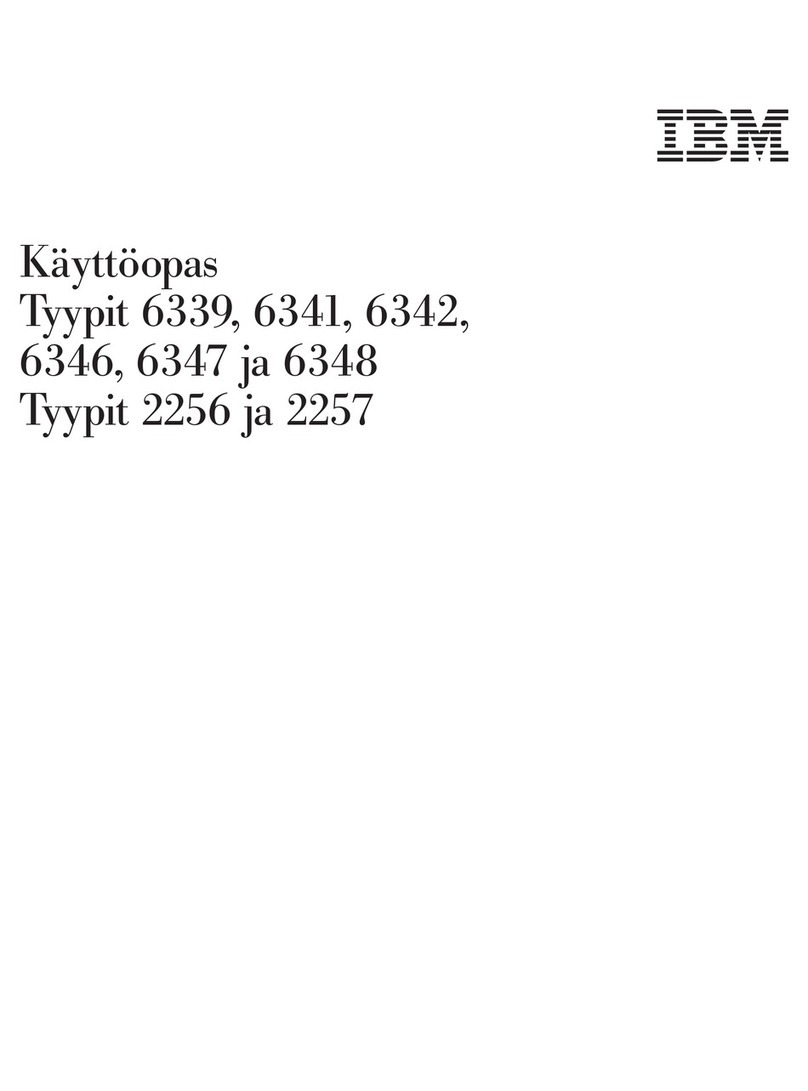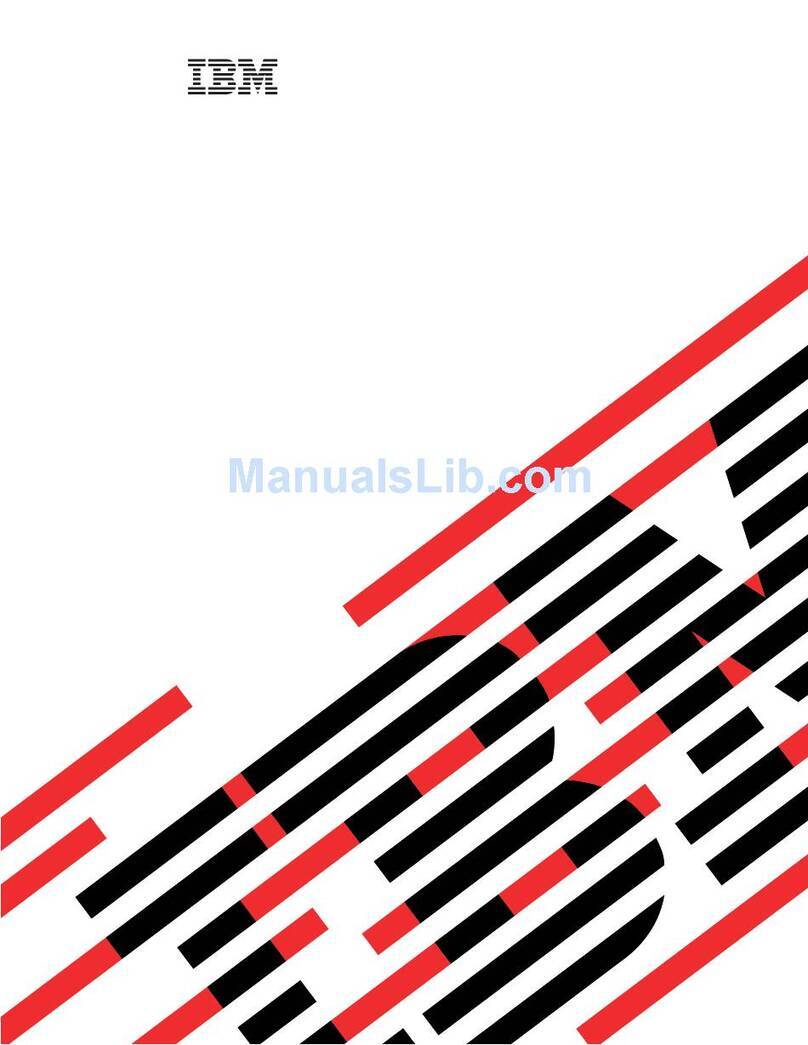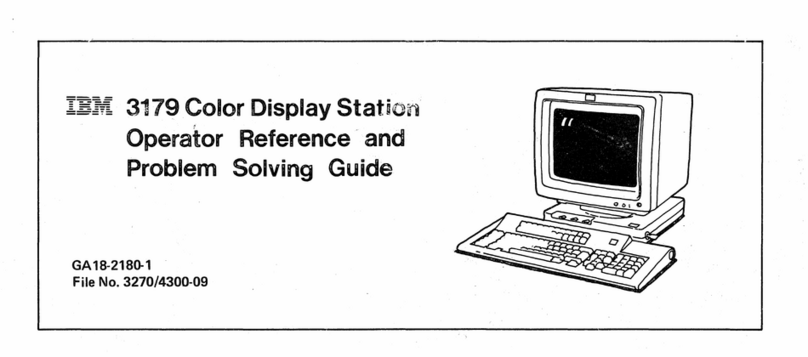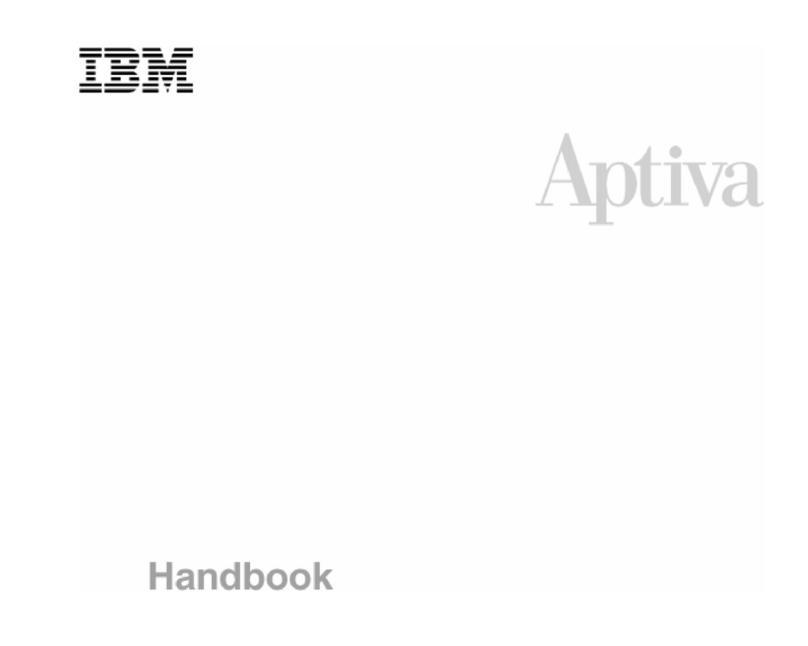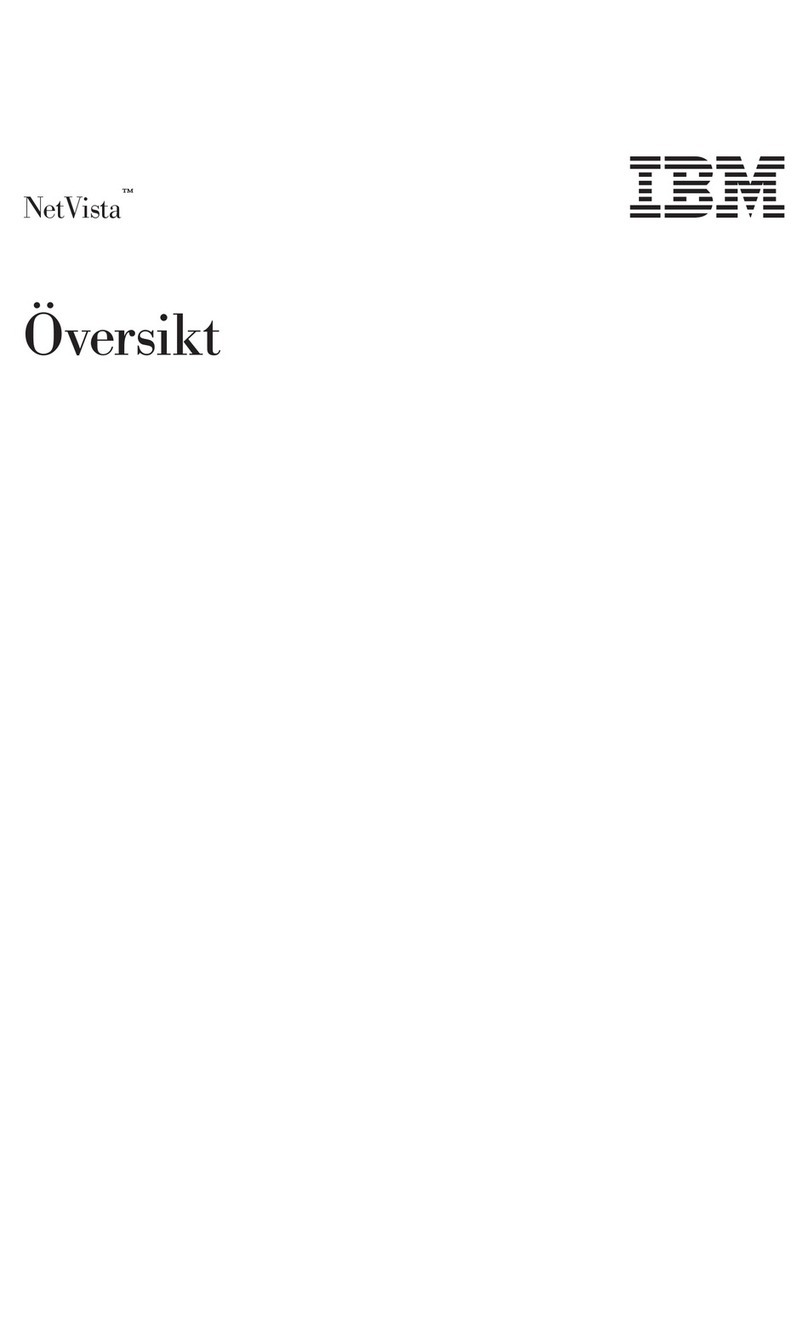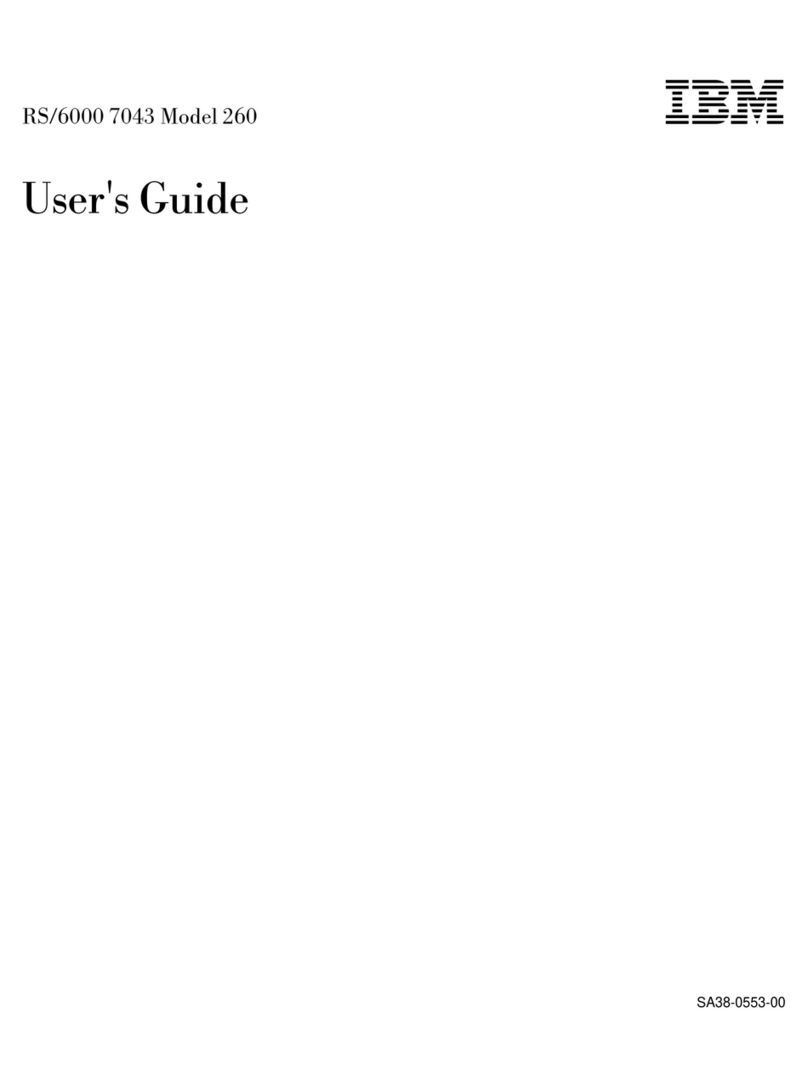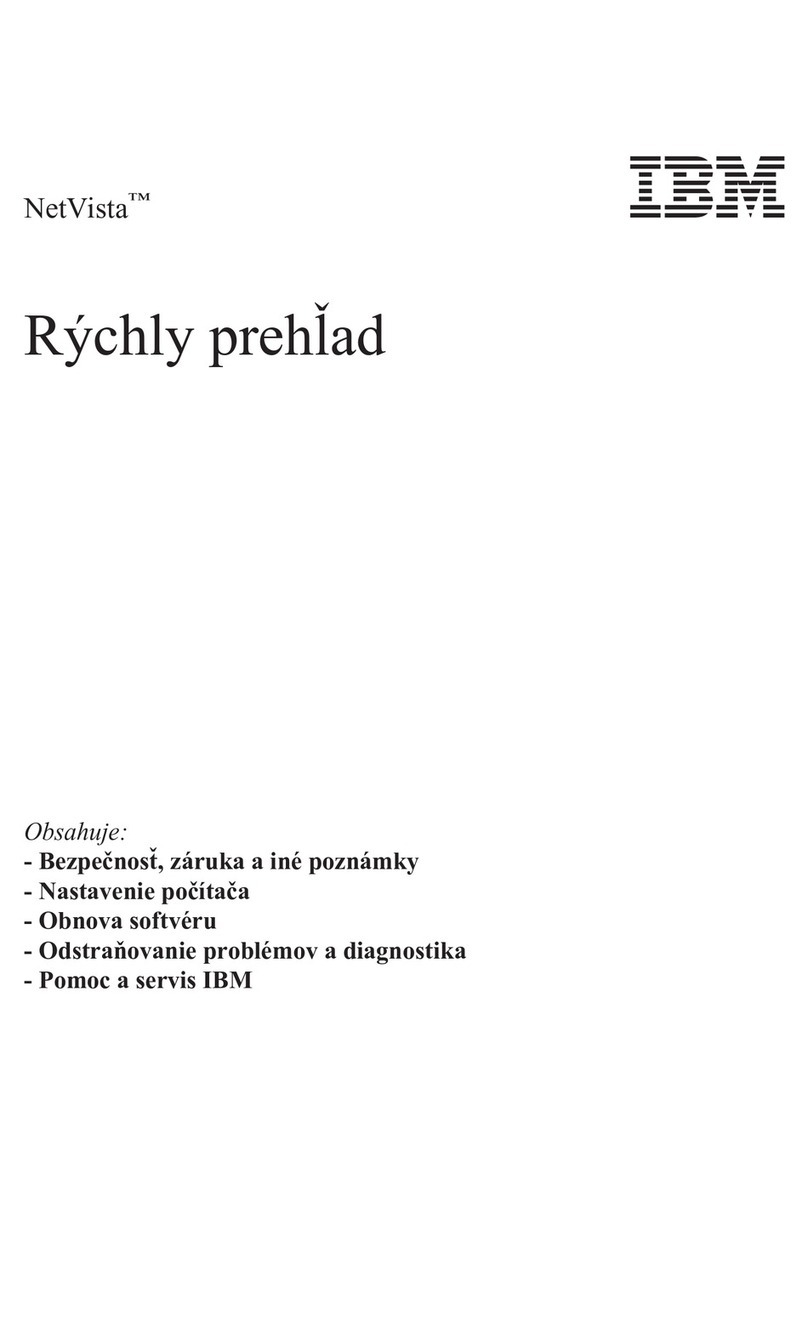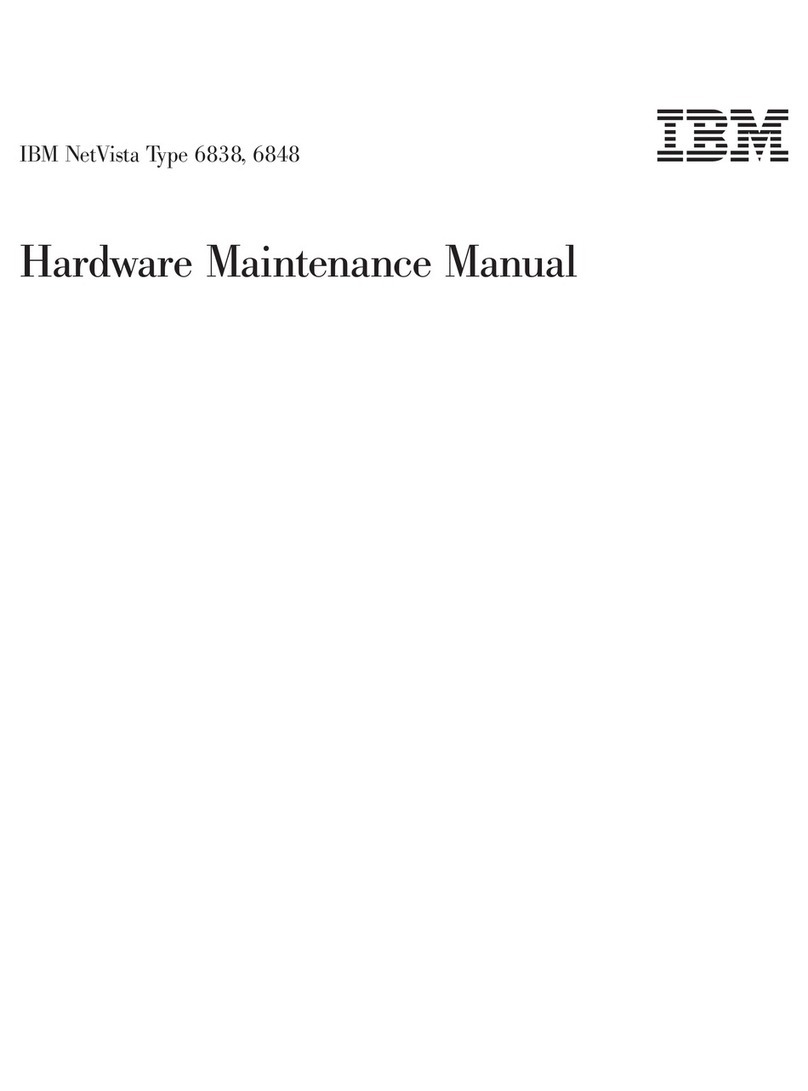Indholdsfortegnelse
Sikkerhedsforskrifter ...................v
Bemærkning om litiumbatteri ................vi
Sikkerhedsforskrifter for modem ...............vi
Sikkerhedsforskrifter for laser ................vi
Merehjælp......................ix
Kapitel1.Klargøringafcomputeren..............1
Afslut vigtige opgaver ...................1
Indretningafarbejdspladsen.................1
Behagelig arbejdsstilling .................1
Genskinoglys.....................2
Ventilation ......................3
Stikkontakter og kabellængder ...............3
Kapitel2.Konfigurationafcomputeren.............5
Tænd for systemet ....................9
Afslutning af programinstallationen ..............9
Brug af Software Selections-cd’en..............9
Installér andre styresystemer ...............10
Lukning af computeren ..................10
Registrering af oplysninger om computeren............11
Kapitel 3. Produktretablering ................13
Udførsel af en retablering .................13
Programretablering efter en harddiskfejl .............14
Løsning af retableringsproblemer ...............15
F11 starter ikke produktretableringsprogrammet .........15
Produktretablerings-cd’en starter ikke ............15
F11-klarmeldingen vises ikke ...............15
Ændring af startsekvens ..................16
Retablering eller installation af styreprogrammer ..........17
Kapitel 4. Fejlfinding og problemløsning ............19
Grundlæggende fejlfinding .................19
IBM Enhanced Diagnostics .................21
Udfør IBM Enhanced Diagnostics fra produktretableringsprogrammet 21
Opret en IBM Enhanced Diagnostics-diskette ..........22
Udfør IBM Enhanced Diagnostics-disketten...........22
Fejl- og bipkoder ....................23
POST-bipkoder ....................24
© Copyright IBM Danmark A/S 2001 iii